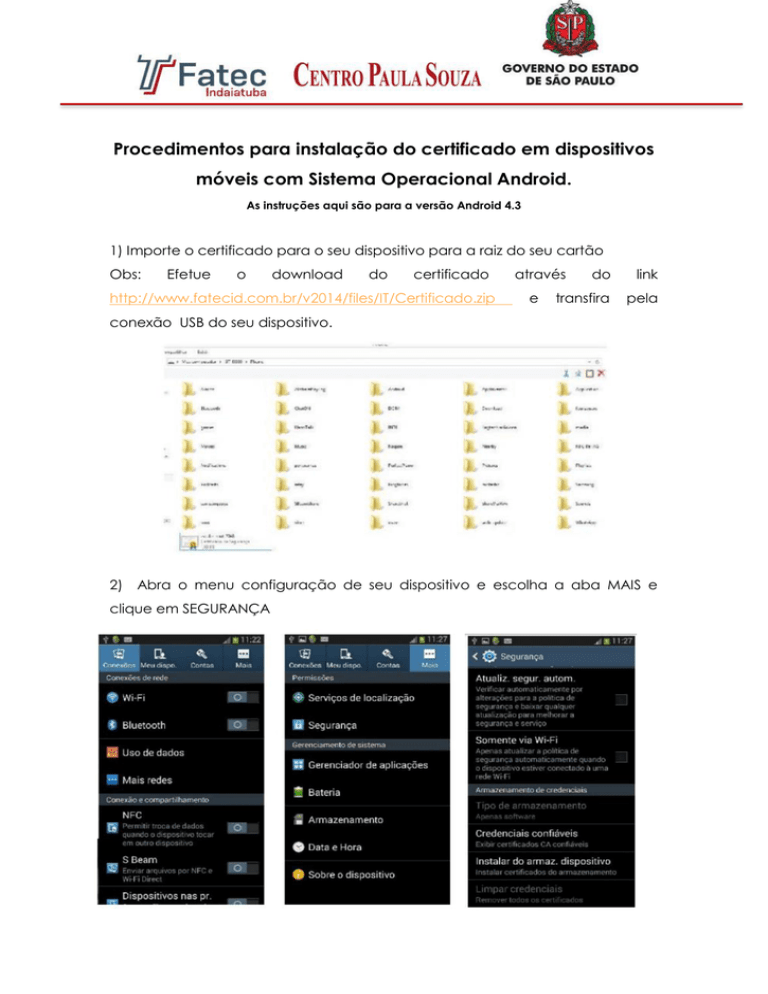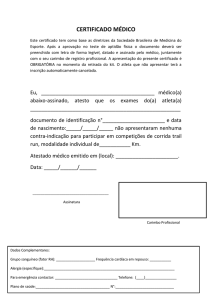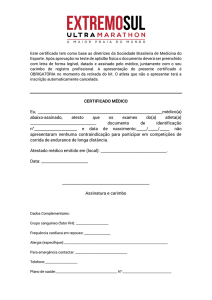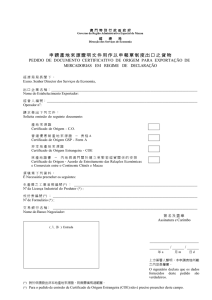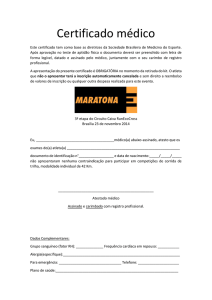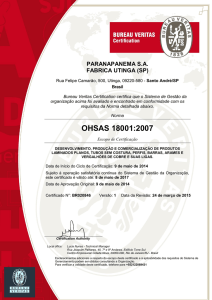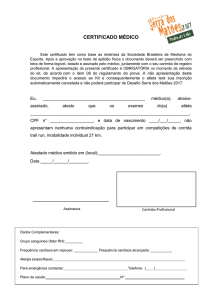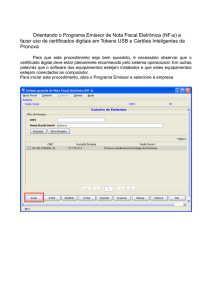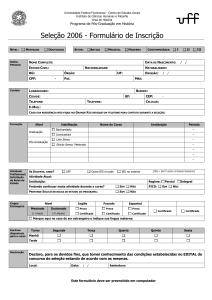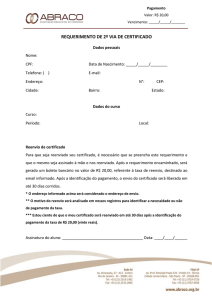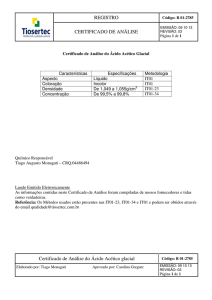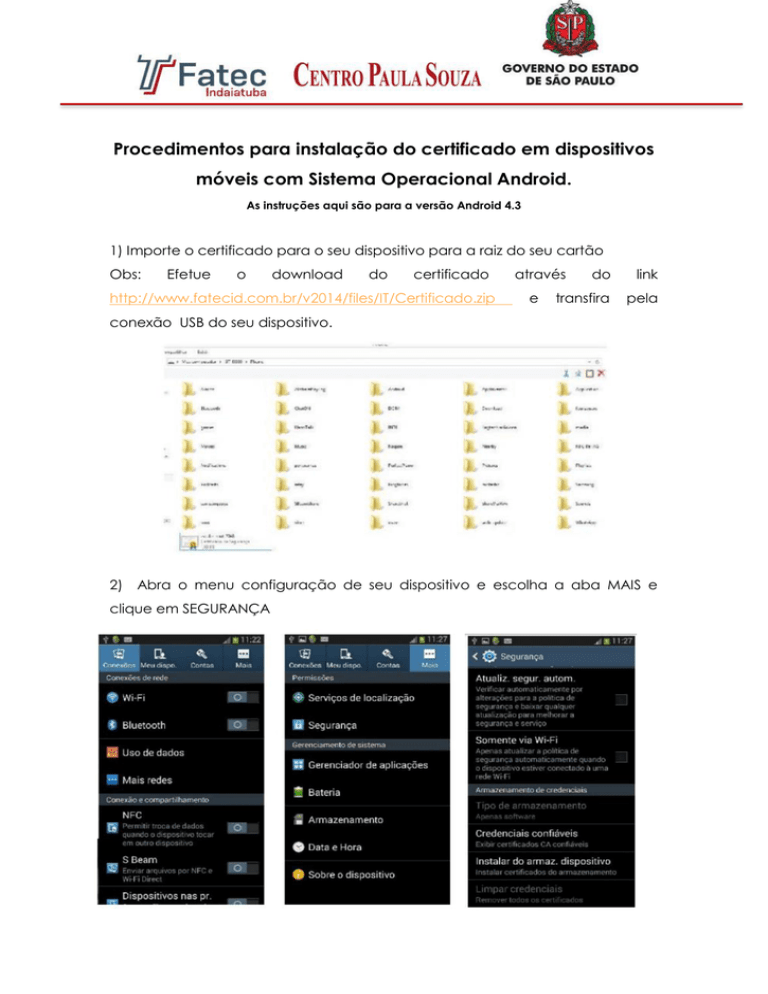
Procedimentos para instalação do certificado em dispositivos
móveis com Sistema Operacional Android.
As instruções aqui são para a versão Android 4.3
1) Importe o certificado para o seu dispositivo para a raiz do seu cartão
Obs:
Efetue
o
download
do
certificado
http://www.fatecid.com.br/v2014/files/IT/Certificado.zip
através
e
do
link
transfira
pela
conexão USB do seu dispositivo.
2) Abra o menu configuração de seu dispositivo e escolha a aba MAIS e
clique em SEGURANÇA
3) Selecione Instalar do armaz. Dispositivo e automaticamente o Android irá
encontrar o certificado. Clique em OK. Você pode conferir se o certificado foi
importado com sucesso clicando agora em Credenciais Confiáveis – Usuário
Configurando a rede Fatec-Indaiatuba.
1)
Vá novamente em Configuração e verifique se a rede Wi-FI Fatec
Indaiatuba está
conectada. Caso não esteja, conecte-a primeiramente.
Caso não possua a senha de acesso procure por um atendente na central de
informática. Pressione a conexão FATEC-INDAIATUBA por alguns segundos e
selecione MODIFICAR CONFIG. DE REDE.
2) Marque a opção MOSTRAR OPÇÕES AVANÇADAS.
3) Selecione Config. De Proxy para Manual, em nome de host do proxy digite:
wsg1.telefonica.com.br e em porta de proxy digite: 80 e salve a configuração